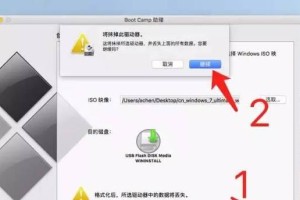在电脑装机过程中,选择合适的系统安装方式非常重要。镜像安装系统是一种常用且方便快捷的安装方法,它可以将完整的操作系统备份为一个镜像文件,并通过该镜像文件进行系统安装,节省了大量时间和精力。本文将为大家分享一些关于镜像安装系统的技巧和方法,帮助大家轻松搞定电脑装机。

了解镜像安装系统的原理及优势
-镜像安装是将完整的操作系统备份为一个镜像文件,通过该镜像文件进行系统安装。
-镜像文件包含了操作系统的所有文件和设置,可以快速还原系统,省去了从零开始安装的繁琐过程。
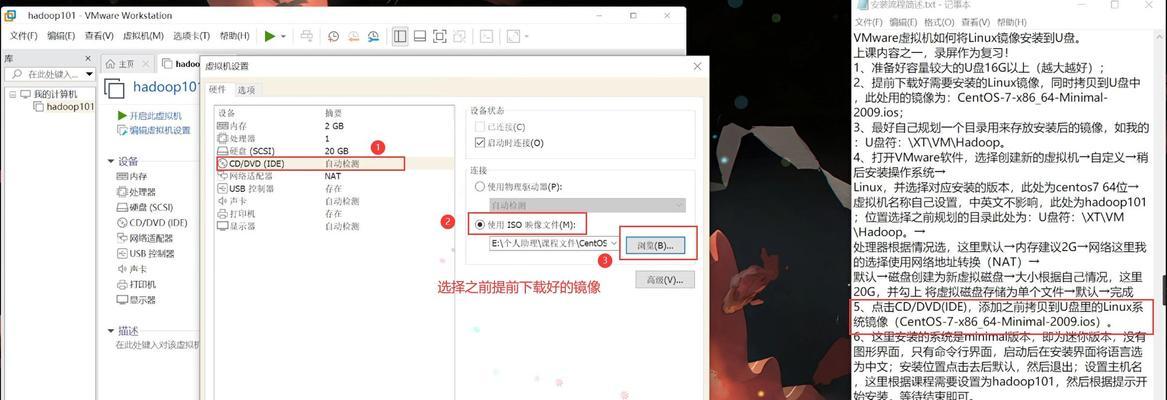
-通过镜像安装系统,可以快速部署相同配置的多台电脑,提高工作效率。
选择适合自己的镜像制作工具
-UltraISO:功能强大的ISO镜像处理工具,支持创建、编辑和提取ISO文件。
-Rufus:简单易用的USB启动盘制作工具,可将ISO镜像文件写入U盘,方便系统安装。
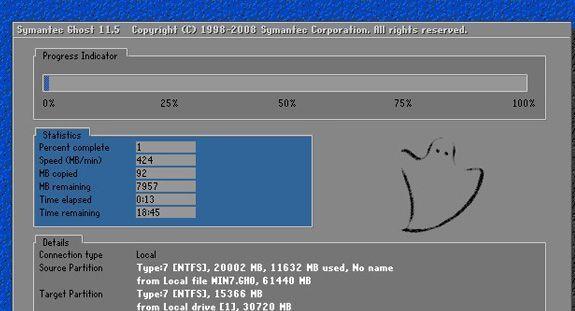
-Windows自带工具:Windows系统自带的镜像制作工具,可以创建系统镜像文件。
准备镜像文件和安装介质
-下载合适版本的操作系统镜像文件,并确保镜像文件的完整性。
-准备一个可用的安装介质,如U盘或光盘。
使用工具制作启动盘
-使用选择的制作工具将镜像文件写入U盘或光盘,制作成可启动的安装介质。
-设置计算机从该启动盘启动,进入安装界面。
进入系统安装界面
-在计算机开机时按下相应的快捷键(一般为F2、F12、ESC等)进入BIOS设置界面。
-将启动方式设置为USB或光驱优先,并保存设置。
选择安装方式和目标磁盘
-在安装界面中选择“自定义安装”或“升级安装”等方式,根据需求选择适合自己的选项。
-选择要安装系统的目标磁盘,可以是硬盘的一个分区或整个硬盘。
开始系统安装
-点击“安装”按钮,系统开始进行文件复制和设置等操作。
-系统安装过程可能需要一些时间,请耐心等待。
设置系统相关选项
-在系统安装过程中,根据引导界面的提示进行相关设置,如语言、时区、用户名等。
-根据个人需求选择是否连接网络,以及是否启用Windows更新功能。
等待系统安装完成
-系统安装过程中计算机会多次重启,请不要关闭电源或干扰安装过程。
-安装完成后,将会出现系统登录界面。
登录系统并进行后续设置
-使用之前设置的用户名和密码登录系统。
-根据个人需求进行系统的后续设置,如安装驱动程序、更新系统补丁等。
常见问题及解决方法
-安装过程中可能会遇到一些问题,如安装失败、无法识别硬盘等。
-可以通过查找相关教程或咨询技术人员解决这些问题。
备份系统镜像文件
-安装完成后,建议将系统进行备份,制作成镜像文件保存在安全的位置,以备不时之需。
镜像安装的注意事项
-在使用镜像安装系统时,务必保证镜像文件的完整性和来源可靠性。
-在安装过程中,尽量避免中断电源或干扰系统操作。
掌握镜像安装技巧的好处
-掌握了镜像安装技巧,可以在需要重装系统时,快速方便地完成安装过程。
-同时,镜像安装也可以帮助多台电脑快速部署相同配置的系统,提高工作效率。
-镜像安装系统是一种方便快捷的安装方式,通过备份系统为镜像文件,可以省去繁琐的安装过程。
-选择适合自己的镜像制作工具,准备好镜像文件和安装介质,按照步骤进行安装,即可轻松搞定电脑装机。